このページは最近自治会HPサイトの新たな管理者または編集者になった方への連絡事項を記載しています。内容は一丁目の例を記載していますが、他の丁目の場合も同様だと思います、読み替えてご利用ください。
1. 基本情報の確認
まず最初に、このマニュアルの「はじめに」を読んで、概要の理解をお願いします。なお、最後の 「基本操作に慣れましょう」の内容はこのページで説明するので読み飛ばしてください。
2. ID・メールアドレスとパスワードの確認・変更
管理者から、あなたの ユーザ名、メールアドレス、仮パスワードの連絡があったと思います。
これらの情報は;
- 一丁目自治会練習サイト と 一丁目自治会HPサイト の両方に登録してあります。
- 初期状態で 上記2つのサイトにログインするための情報は同じですが、ユーザ名以外は後から自分で変更することが可能です。
- 2つのサイトは独立しています。片方のサイトのIDやパスワードを変更しても他方は変更されません。同じ情報で管理したい場合はそれぞれのサイトで同じ設定をしてください。
- 管理者から連絡された「仮パスワードは必ず変更」をしてください。変更したパスワードは忘れない様にお願いします。もし忘れた場合は自分でパスワードの再設定を行ってください。(ログイン画面で説明)
また、プロフィール画面 (パスワードの変更で説明)で、「名、姓、ニックネーム、ブログ上の表示名」は確認してください。自分の好みに変更することも可能です。
ブログ上のニックネームは、サイトのページを作成したり編集したりした場合に誰が行ったのかを記録する目的で利用されます。
ログイン~パスワード変更~編集
最初は練習用ページで
- 準備するものログインID または メールアドレス と パスワード
- 予備知識「ログイン~ログアウト」を一度読んでください。
- STEP 1練習ページにアクセス
一丁目自治会HPのログイン画面を開いてください。
https://morinosato-jichi.sakura.ne.jp/renshu/wp-admin/ - STEP 2ログイン画面に「ユーザ名」または「メールアドレス」と「パスワード」を入力。(ログイン画面を参照)
- STEP 3パスワードの変更と名前等の確認
パスワードの変更 を参照して、プロフィール画面からパスワード変更や名前等の確認をしてください。
- STEP 3一度ログアウト
ログアウトを参照して、一度「練習サイト」からログアウトしましょう。
- STEP4再び「練習サイト」にログインして編集
上記の STEP 1 と STEP 2 を参照してもう一度、練習サイトにログインをしてください。変更したパスワードで無事にログイン出来ることを確認してください。
- STEP 5練習サイトの編集
「サイト表示から編集画面を選択」を参考に、練習サイトの初期画面を開きます。右側(右サイドバー)に「最近の投稿」が表示されています。
どの投稿を選んでも良いのですが、「見出し、新規ページの作成」を選択して見ましょう。そのページが開きます。
再び上記の説明を参考に「投稿を編集」をクリックします。これで、「見出し、新規ページの作成」の編集画面になりました。
適当に文字を直したり、ブロックを追加して新たに文章や写真を追加したり、試してみてください。
- STEP 6練習サイトの編集終了
編集の終了後は、更新 をクリックして(編集を確定しない場合は 右上のWマークをクリック。注意書で「このページを離れますか?」と聞かれるので、「このページを離れる」をクリック)
右上の こんにちは***さん の***にカーソルを当てて、ログアウトをクリック。これで編集作業が終わりました。
一応、マニュアルの 基本 メニューにある項目はご覧になってください。何となく編集の方法が分かると思います。
本番ページに挑戦
編集の概略が分かったら、いよいよ本番ページの修正を行いましょう。上記の練習サイトを参考に
- ログインをして;
- パスワードの変更 と名前の確認
- 上記のSTEP 5 と 6 を実行して見てください。
下記の 一丁目自治会HPのログイン画面を開いてください。
https://morinosato-jichi.sakura.ne.jp/1chome/wp-admin/

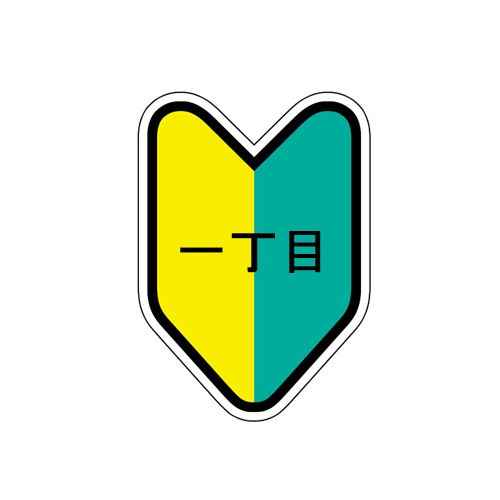

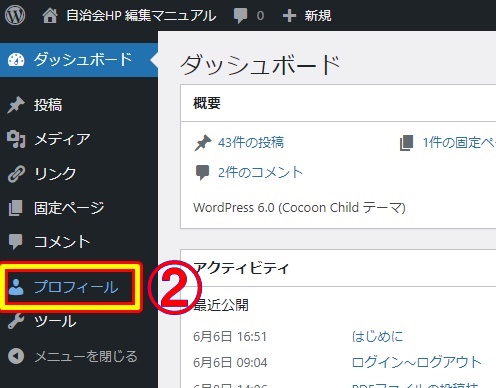
コメント